Reševanje težave s krmilnikom Universal Serial Bus
Sčasoma je v svetu visoke tehnologije vse več naprav, ki jih lahko priključite na računalnik ali prenosni računalnik prek vrat USB. Če so bile take naprave večinoma povezane s pisarniško opremo (tiskalniki, faksi, optični bralniki), zdaj ni nikogar presenečen z mini hladilniki, svetilke, zvočniki, igralne palice, tipkovnice, pametne telefone, tablične računalnike in druge naprave, ki se povezujejo z računalnikom preko USB-ja. Toda takšna oprema bo popolnoma neuporabna, če vrata USB ne bodo delovala. To je težava pri univerzalnem krmilniku serijske vodila. V tej lekciji vam bomo povedali več o tem, kako "dihati življenje" v neoperativna pristanišča.
Vsebina
Odpravljanje težav
Najprej ugotovimo, kako ugotoviti, ali imate težave s krmilnikom Universal Serial Bus. Najprej v "Upravitelju naprav" vidite naslednjo sliko. 
Preberite tudi: Kako se prijaviti v "Upravitelj naprav"
Drugič, v lasti take opreme v razdelku »Stanje naprave« bodo informacije o napaki. 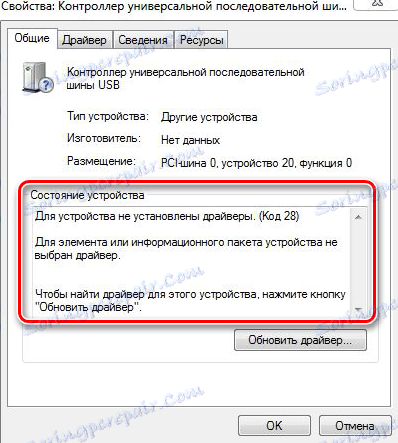
In tretjič, na vašem računalniku ali prenosnem računalniku ni treba delati korenskih USB-priključkov. In ne more delovati kot eno pristanišče, in vse skupaj. Tukaj je primer.
Opozarjamo vam na številne preproste, a učinkovite metode, s katerimi se znebite neprijetne napake.
1. način: Namestitev izvirne programske opreme
V eni od naših lekcij smo govorili o tem, kako prenesite gonilnike za vrata USB . Da ne bi podvajali podatkov, vam priporočamo, da jo preberete. Obstaja element, v katerem smo opisali postopek prenosa in namestitve programske opreme z uradne spletne strani proizvajalca matična plošča . Naredite vse te korake in problem je treba rešiti.
2. način: samodejno poiščite gonilnik
Večkrat smo omenili posebne programe, ki samodejno pregledujejo vaš sistem in prepoznajo opremo, ki jo je treba namestiti ali nadgraditi. Takšni programi so univerzalna rešitev za skoraj vse težave, povezane z iskanjem in namestitvijo gonilnikov. Za vaše udobje smo pregledali najboljše rešitve za tak načrt.
Preberite več o tem: Najboljši programi za namestitev gonilnikov
Najboljša možnost je uporaba znanih programov Rešitev DriverPack . Zaradi dejstva, da ima veliko občinstvo uporabnikov, se stalno posodobi osnova podprtih naprav in programske opreme. Za uporabo je dovolj preprosta in ne smete imeti težav. Če to storite, priporočamo, da preberete naša posebna navodila za uporabo programa DriverPack Solution.
Preberite več o tem: Kako posodobiti gonilnik v računalniku s programom DriverPack Solution
3. način: Ročna namestitev programske opreme
Ta metoda pomaga pri 90% takih primerov. Evo, kar morate storiti:
- Pojdimo v "Upravitelj naprav" . To lahko storite tako, da na namizju z desno miškino tipko kliknete ikono »Moj računalnik« in iz kontekstnega menija izberete »Lastnosti« . V odprtem oknu na levi strani morate klikniti samo vrstico, ki se imenuje »Upravitelj naprav« .
- Pri iskanju iščemo opremo, imenovano "Universal Serial Bus Controller USB" .
- V samem naslovu z desno miškino tipko in v meniju, ki se prikaže, izberemo »Properties« .
- V oknu, ki se pojavi, poiščite podpostavko z imenom »Informacije« in pojdite tja.
- Naslednji korak je, da izberete lastnost, ki bo prikazana na spodnjem območju. V spustnem meniju moramo poiskati in izbrati vrstico "ID opreme" .
- Nato boste v polju pod vrednostmi vseh identifikatorjev te opreme videli. Praviloma bodo štiri vrstice. Odprite to okno in pojdite na naslednji korak.
- Prehodimo na spletno mesto največje spletne storitve iščite programsko opremo za opremo, ki uporablja ID.
- V zgornjem delu spletnega mesta najdete iskalni niz. Tukaj morate vnesti eno od štirih ID-jev, ki ste jih prej naučili. Ko vnesete vrednost, morate pritisniti tipko "Enter" ali gumb "Search" v bližini same vrstice. Če iskanje za eno od štirih ID-jev ne deluje, poskusite vstaviti drugo vrednost v iskalni niz.
- Če je iskanje programske opreme uspešno, boste na spletnem mestu videli spodnji rezultat. Najprej razvrstimo vso programsko opremo na operacijski sistem. Kliknite ikono operacijskega sistema, ki ste ga namestili. Ne pozabite upoštevati globine bitov.
- Zdaj si ogledamo datum izdaje programske opreme in izberite najnovejši. Praviloma so najnovejši gonilniki na prvih položajih. Ko ste izbrali, kliknite ikono diskete na desni strani imena programske opreme.
- Upoštevajte, da če je na spletnem mestu na voljo najnovejša različica datoteke, bo na strani za prenos prikazano naslednje sporočilo.
- Potrebno je klikniti na besedo "Tukaj" .
- Odpeljali vas bodo na stran, kjer morate potrditi dejstvo, da niste robot. Če želite to narediti, samo označite ustrezno mesto. Po tem kliknite na povezavo z arhivom, ki se nahaja tik pod.
- Zahtevane komponente se bodo začele nalagati. Na koncu postopka morate odpreti arhiv in iz nje izvleči vse svoje vsebine v eno mapo. Seznam ne bo vseboval običajne namestitvene datoteke. Posledično boste videli 2-3 sistemske komponente, ki jih boste morali ročno namestiti.
- Vrnemo se v "Upravitelj naprav" . Izberite želeno napravo s seznama in jo ponovno kliknite z desnim gumbom miške. V tem kontekstnem meniju izberite predmet »Posodobi gonilnike« .
- Kot rezultat boste videli okno z izbiro načina namestitve. Potrebujemo drugi element - "Iskanje gonilnikov na tem računalniku . " Kliknite na to vrstico.
- V naslednjem oknu morate najprej izbrati mapo, v katero ste izpisali vso vsebino že prenesenega arhiva. Če želite to narediti, kliknite gumb »Prebrskaj« in določite pot do lokacije, kjer so shranjene zahtevane datoteke. Če želite nadaljevati postopek, kliknite gumb "Naprej" .
- Zato bo sistem preveril, ali so navedene datoteke primerne za namestitev programske opreme, in če bo primerno, bo samodejno namestil vse. Če se vse dobro nadaljuje, se na koncu prikaže okno s sporočilom o uspešnem zaključku postopka in na seznamu opreme "Device Manager" bo izginila napaka.
- V zelo redkih primerih lahko sistem namesti gonilnik, vendar prikaz naprave z napako na seznamu strojne opreme ne izgine. V tem primeru ga lahko poskusite odstraniti. Če želite to narediti, kliknite napravo z desnim gumbom miške in v meniju izberite "Delete" . Nato kliknite gumb »Dejanje« v zgornjem oknu okna in v spustnem meniju izberite element »Posodobi konfiguracijo strojne opreme «. Naprava se bo ponovno pojavila in tokrat brez napake.
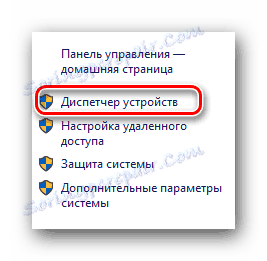

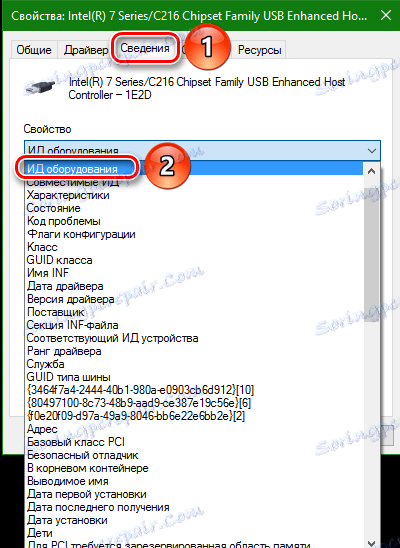
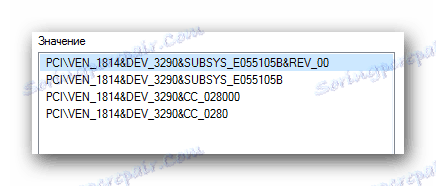
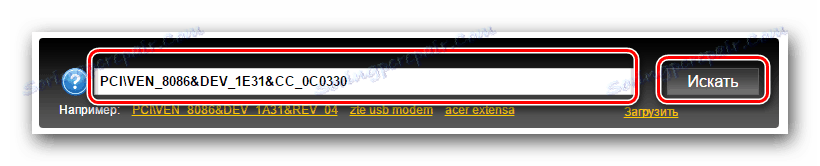

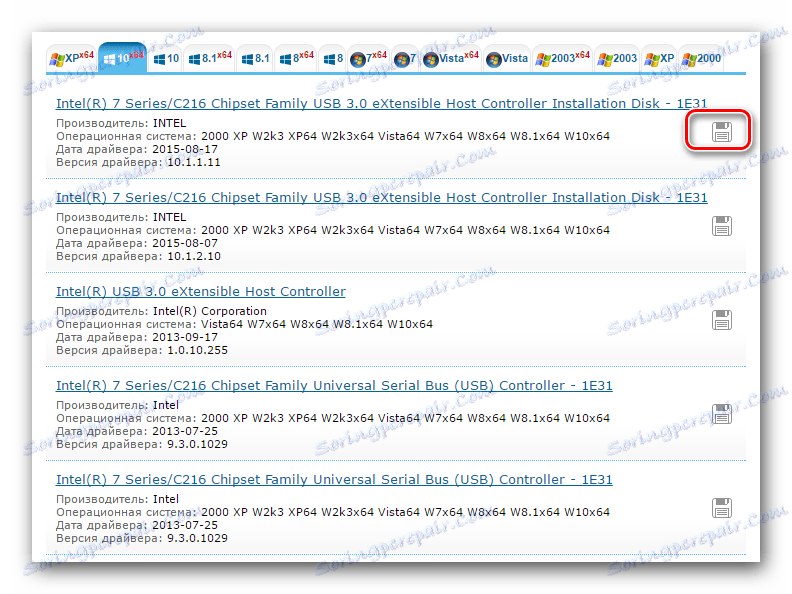

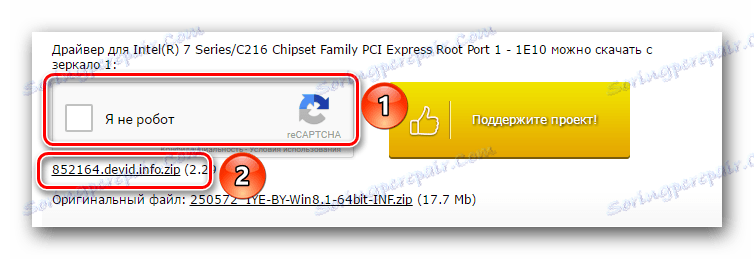
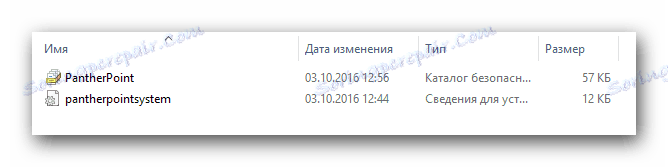
Preberite tudi:
Kako odpreti arhiv ZIP
Kako odpreti RAR arhiv
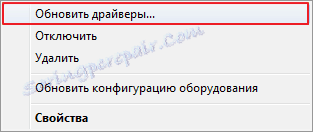
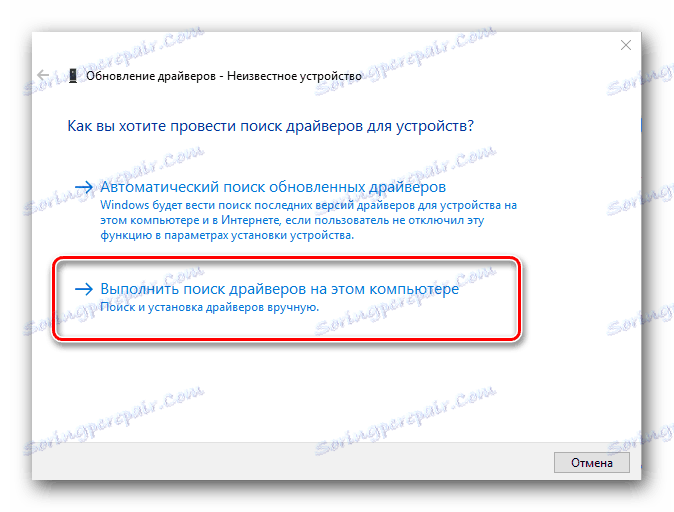
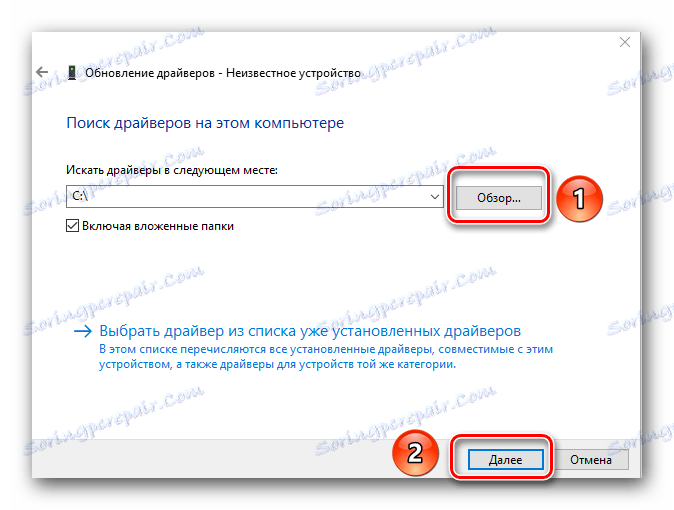
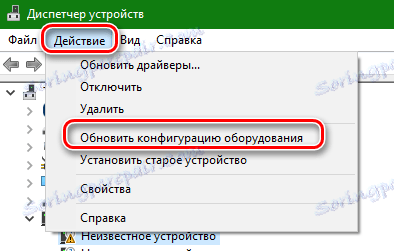
Ena od zgoraj opisanih metod vam bo pomagala rešiti težavo s krmilnikom Universal Serial Bus. Če vam nihče od njih ni pomagal, potem je morda bistvo okvare veliko globlje. V takšnem primeru pišemo o takšnih situacijah, z veseljem vam bomo pomagali.